Windows 10 leállítás, újraindítás, hibernálás és alváskörnyezet
A Windows 8 korai verzióiban a Shutdown zavarodottságától eltérően (az első érintőképernyős első UI-nek nincs indítási módja), a Windows 10 rendszerének leállítása sokkal egyszerűbb. Mégis, az egyik méret nem mindig illik mindent, ezért itt van egy összefoglaló módja annak, hogy kikapcsolhat, hibernálja, vagy elaludhatja a rendszert.
Használja a Windows 10 Start menüjét
Ez a legnyilvánvalóbb módja annak, hogy hozzáférjen a Windows 10 eszközének energiagazdálkodási lehetőségeihez. Egyszerűen nyomja meg a Windows billentyűt, majd kattintson rá, vagy érintse meg a bekapcsológombot, és válassza a Leállítás, Újraindítás vagy az alvó állapotba helyezését ... de várjon ... hol van a Hibernálás lehetősége?
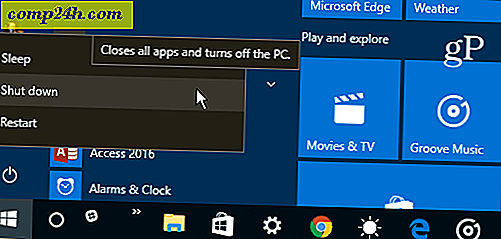
A Hibernálás lehetőség alapértelmezés szerint nincs bekapcsolva, ezért engedélyeznie kell a Power Options (Energiagazdálkodási opciók) lehetőséget, hogy megjelenjen a listán. További információért olvassa el egyszerűsített útmutatónkat a Hibernálás üzemmód engedélyezéséről a Windows 10 rendszerben. Kérdezünk továbbá a hibernált és alvó üzemmód közötti különbségről a Windows rendszerben. Tekintse meg cikkünket az alvás és a hibernált állapot megértéséről Windows PC-ken és eszközökön.

A jobb gombbal is kattinthat a Start ikonra, vagy a Windows billentyűt + X megnyomásával hozhatja létre a gyors elérést vagy úgynevezett energiafelhasználói menüt. Ezután válassza a Leállítás vagy kijelentkezés lehetőséget, majd válassza ki a használni kívánt energiatakarékossági módot.

A Funkciógomb gomb használata
Ha az asztalon vagy a laptopon szeretné használni a fizikai bekapcsológombot, beállíthatja, hogy miként nyomja meg a bekapcsológombot. Ehhez nyomja meg a Windows billentyűt és írja be: Power Plan, majd válassza ki az Energiagazdálkodási Terv kiválasztása lehetőséget az eredmények felső részén. Alternatívaként a Beállítások> Rendszer> Energiaellátás és alvás> További energiabeállítások menüpontra léphet. Ezután a Power Options (Energiagazdálkodási lehetőségek) ablakban kattintson a Select what power buttons ( Energiagazdálkodási lehetőségek beállítása) elemre a bal oldalon található listából.

Ezután válassza ki azt a tápellátási módot, amelybe a rendszer bekapcsol, amikor megnyomja a fizikai bekapcsológombot.

Old School billentyűparancshoz
Ha régóta használta a Windows-felhasználókat, érdemes lehet "régi iskolába járni", és használja ezt a módszert, amely már több korábbi Windows-generáció számára is volt. A Windows 10 programot leállíthatja az asztalról az Alt + F4 billentyű megnyomásával, és kiválasztja az egyik lehetőséget a párbeszédpanelen található legördülő menüből.

Zárja le a Windows 10-öt, mint egy Windows Phone
Ha a Windows Phone rajongója vagy egyszerűen csak valami különlegeset szeretne végrehajtani egy hétköznapi feladat végrehajtásához, engedélyezheti a diát a leállításhoz. Ez a geeky trükk a hagyományos asztali és hordozható számítógépeken működik. De a leginkább a Windows 10 2-az-1 eszközén érhető el érintéssel, mint a Microsoft Surface.
A lépésenkénti utasításokat olvassa el: Csúsztassa le a Windows 10 PC-hez, mint a Windows Phone leállításához.

Használja a Cortana és a hangját a leállításhoz vagy újraindításhoz
A Windows 10-ben, a Cortanában található digitális asszisztens számos jó képességgel rendelkezik, és több dolog kerül hozzáadásra és rendszeres felfedezésre. Ha Cortana rajongója vagy, és szeretne hangparancsokat használni különböző rendszerfunkciókhoz, ez a tipp az Ön számára. Azáltal, hogy létrehoz néhány parancsikont, és a "Hey Cortana" funkció segítségével egyszerűen használhatja a hangját a rendszer leállításához vagy újraindításához.
A teljes utasításcsomagot olvassa el: Hogyan lehet leállítani vagy újraindítani a Windows 10 PC-t a hangjával?

Hogyan szeretné kikapcsolni a Windows 10 eszközt? Hagyjon bennünket egy megjegyzést, és tudassa velünk egy okos módszert, amelyet esetleg elfelejtettem.



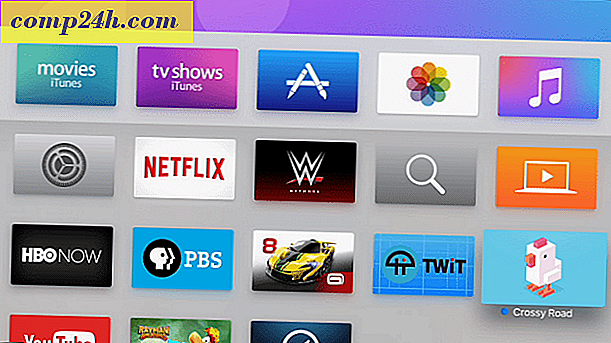

![Könnyen vállalja a Windows 7 fájlok és mappák tulajdonjogait [How-To]](http://comp24h.com/img/microsoft/960/easily-take-ownership-windows-7-files.png)